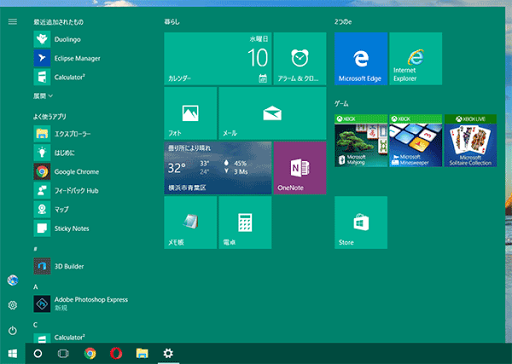FacebookやGmailなどのサービスを、たとえば朝夕の電車の中ではスマホから、夜は自宅のPCからと複数の機器をまたいで利用することは今日では珍しくありません。
そんな中で、こう思ったことはありませんか?
「パソコンからの投稿だと絵文字が使えないから、メッセージが無機質な感じになってしまう」と……。
もちろん、顔文字(*^▽^*)を代わりに使うのも一つの手です。
が、実は、Windows 10や8.1であれば絵文字の入力が簡単にできるんです。
Windowsで絵文字を入力するには、タブレットやタッチパネル搭載PCのために用意されている「タッチ キーボード」という入力方法を利用します。
従来型のデスクトップやノートからでも、マウスを使って利用できますよ。
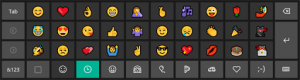
〔準備〕タッチ キーボード ボタンを表示させる
タッチ キーボードは、タスク バーのこのボタン↓から呼び出すことができます。

もしボタンが表示されていなければ、タスク バーの空白部分を右クリックし「タッチ キーボード ボタンを表示」をクリックすると表示されます。
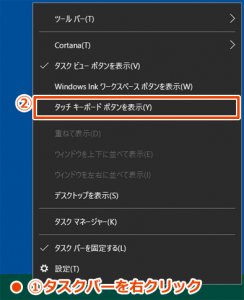
Windows 8.1の場合は、タスク バーの空白部分を右クリックし「ツール バー」→「タッチ キーボード」をクリックします。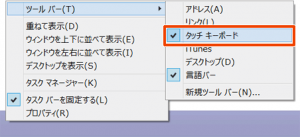
❖実践❖ タッチ キーボードから絵文字を入力
SNSやメールの入力中、絵文字を入力したいところにカーソル|を置いた状態で「タッチ キーボード」ボタンをクリックします。
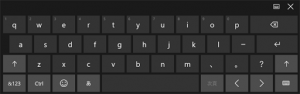
こちらがタッチ キーボードです。
続いて、一番下の列にあるスマイルマークのキー☺をクリックして絵文字入力に切り替えます。
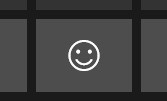
絵文字は種類別にまとめられています。一番下の列のキーで種類を切り替えます。
種類ごとに複数のページがあり、一番左の列の「←」「→」キーでページを切り替えます。
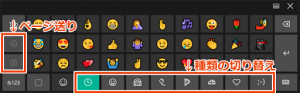
絵文字を選んでクリックすると、カーソルの位置に絵文字が入力されます。
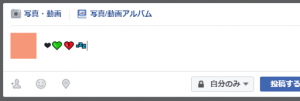
ちょっとだけ注意点。
絵文字の入力に対応していないWebサイトやメールソフトも一部あります(Unicode非対応の環境)。
また、みなさんどこかで経験しているかと思いますが、実際に表示される絵文字の形は環境によって違いが出ます。FacebookとTwitterでは、それぞれ独自の形の絵文字に変換されます(ニュアンスの微妙なズレが出ないようにするため?)。
筆者が試した限りでは、いまのところSNSはFacebookとTwitter、メールはThunderbirdからスマホへの送信でうまくいっているようです。ガラケーのメールアドレス宛てでも、未確認ですが、携帯会社のメールサーバー側で適切に変換され表示されるはずです。
興味を持たれた方は、まずは一度お試しください!